Как выгрузить заказы
Экспорт заказов может быть стандартным или пользовательским.
Стандартный создаётся автоматически и не настраивается.
В пользовательском экспорте можно выбрать поля и создать свою выгрузку заказов.
Как сделать стандартную выгрузку заказов
- Выбираем нужные действия на вкладке списка действий:
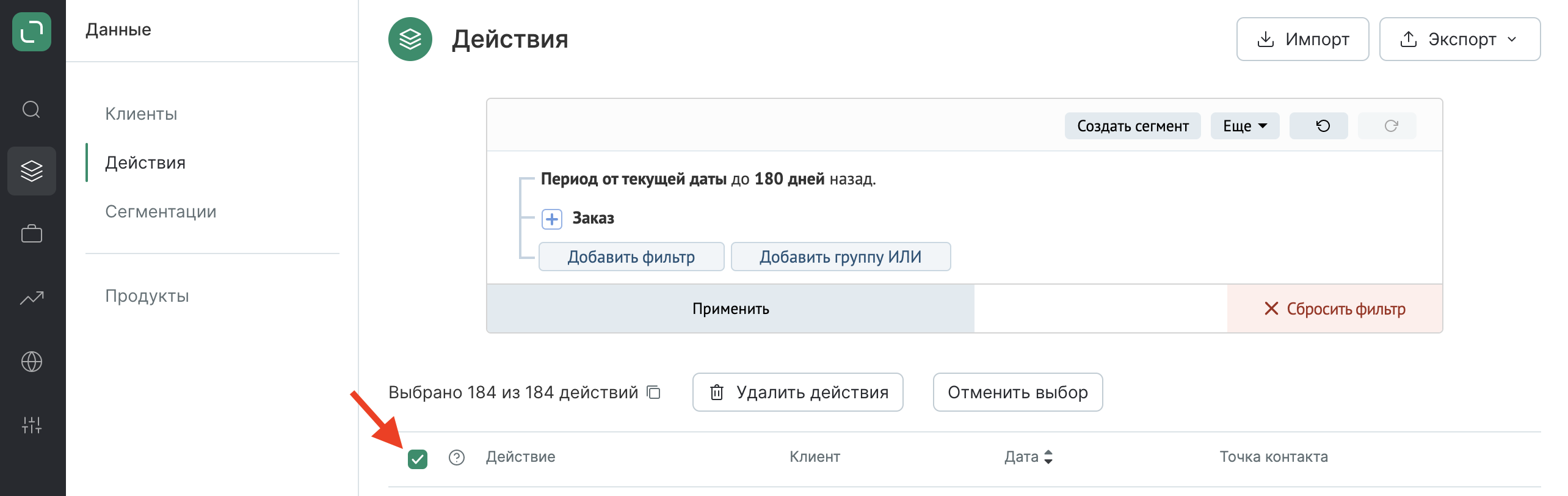
- Нажимаем Экспорт → Заказов:
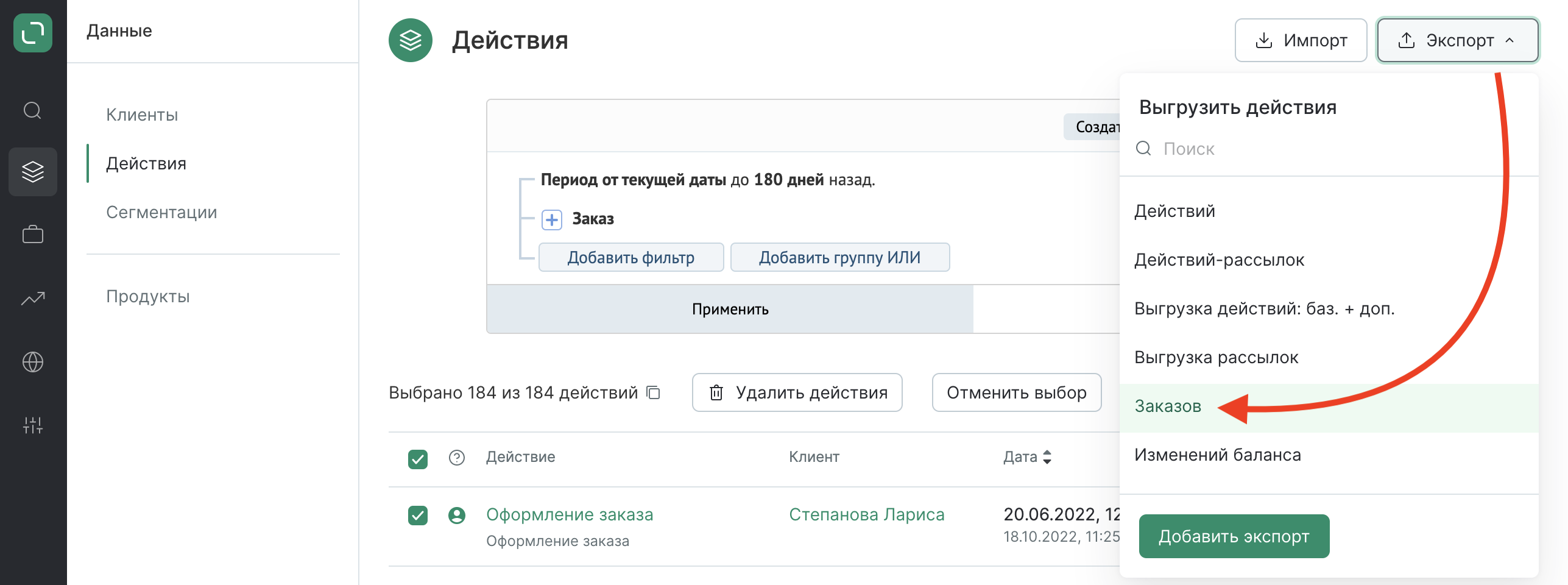
- Ставится задача на экспорт:

- По ссылке получаем задачу с файлом:
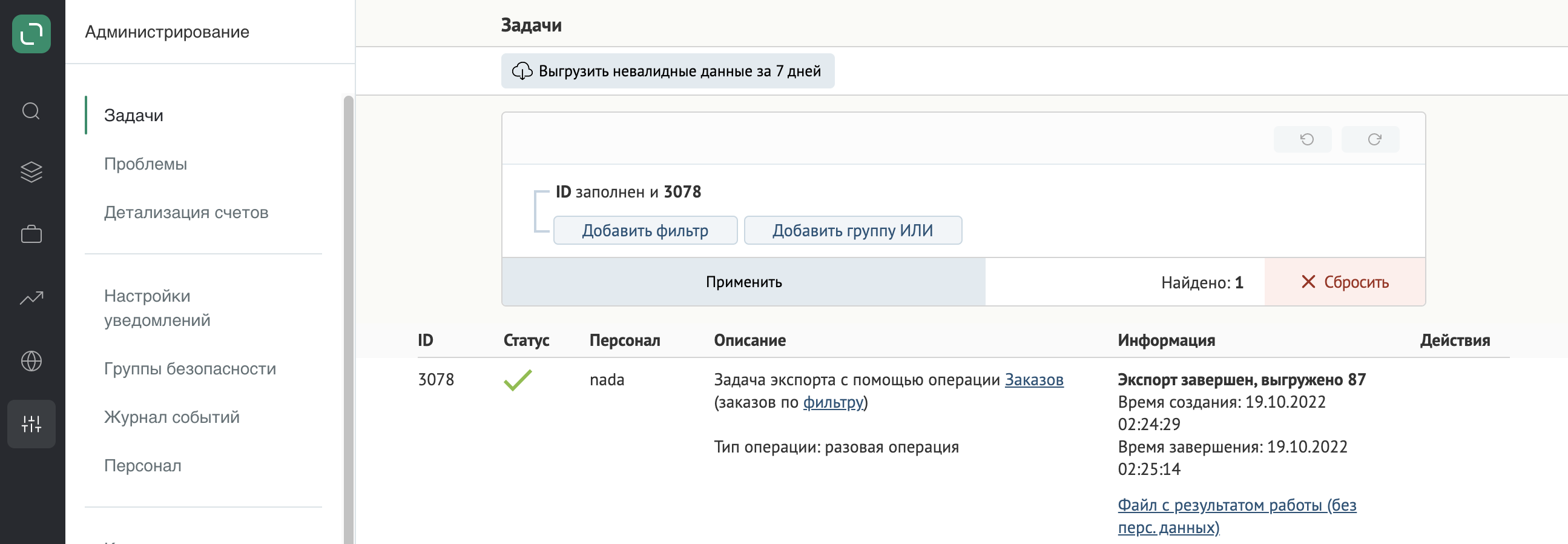
Какие поля выгружаются при экспорте «Заказов»
- базовая информация (ID в Mindbox, первое действие, зона, стоимость доставки, стоимость заказа с учетом скидок);
- дополнительные поля заказа;
- дополнительные поля позиции заказа;
- валидность контактов;
- email и телефон;
- идентификаторы клиента.
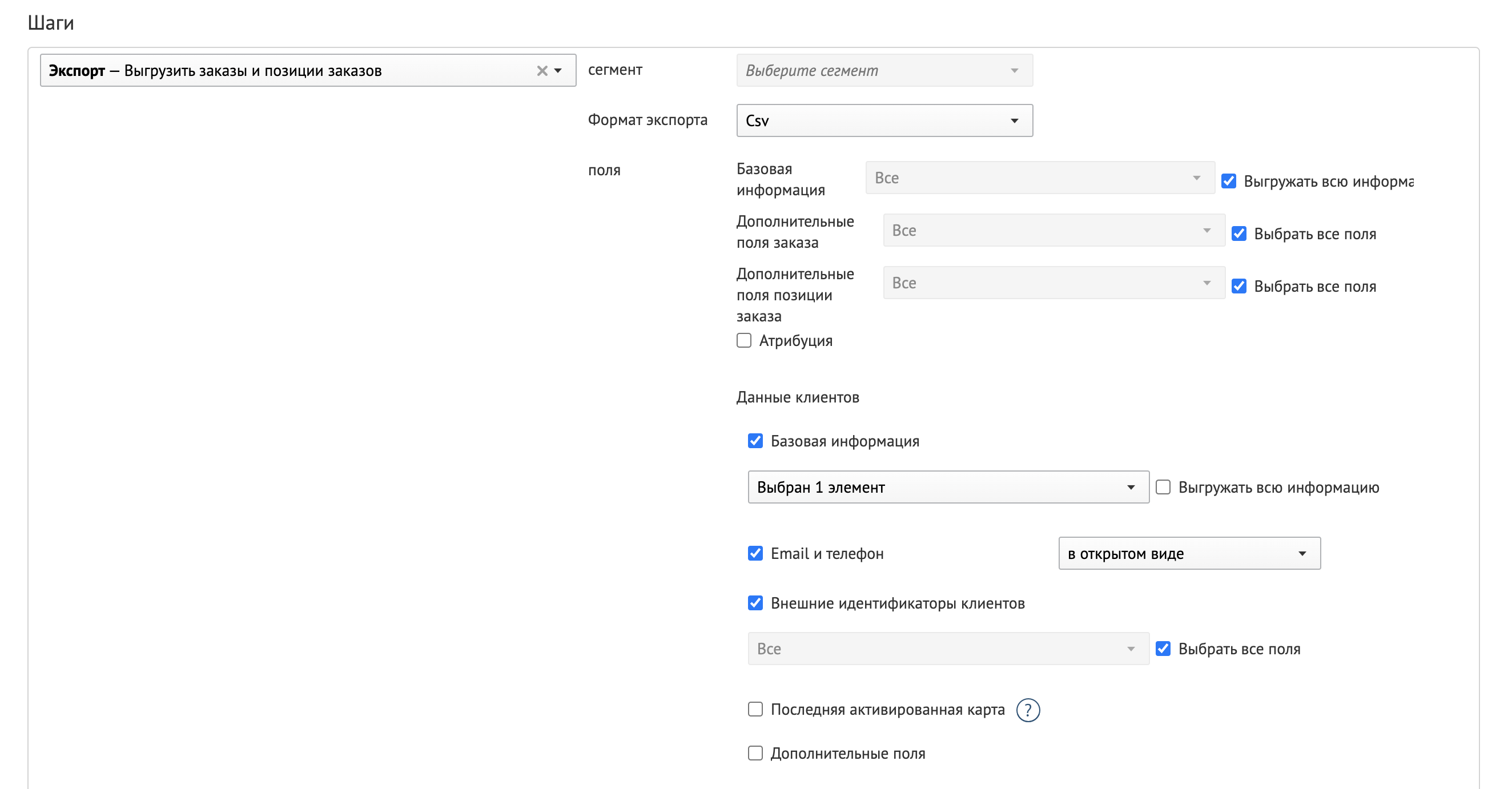
Как создать свою выгрузку заказов
Создаём операцию:
- На вкладке действий нажимаем Экспорт → Добавить экспорт:
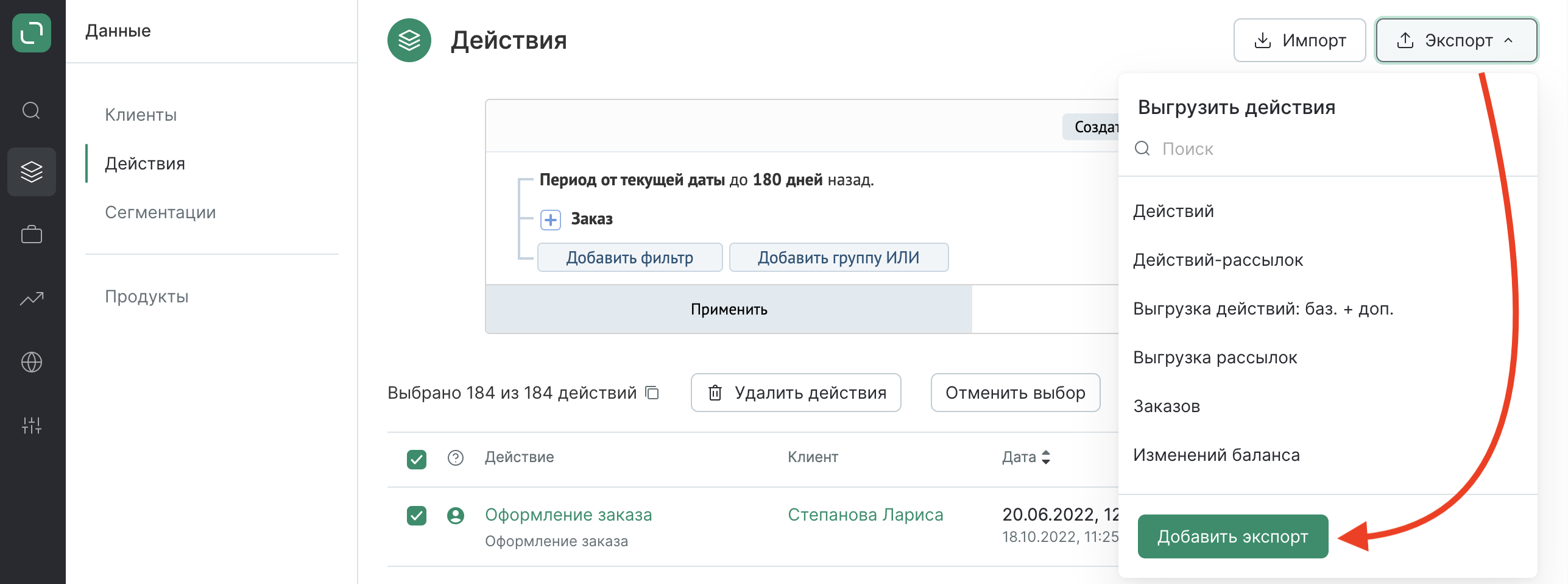
- Настраиваем операцию:
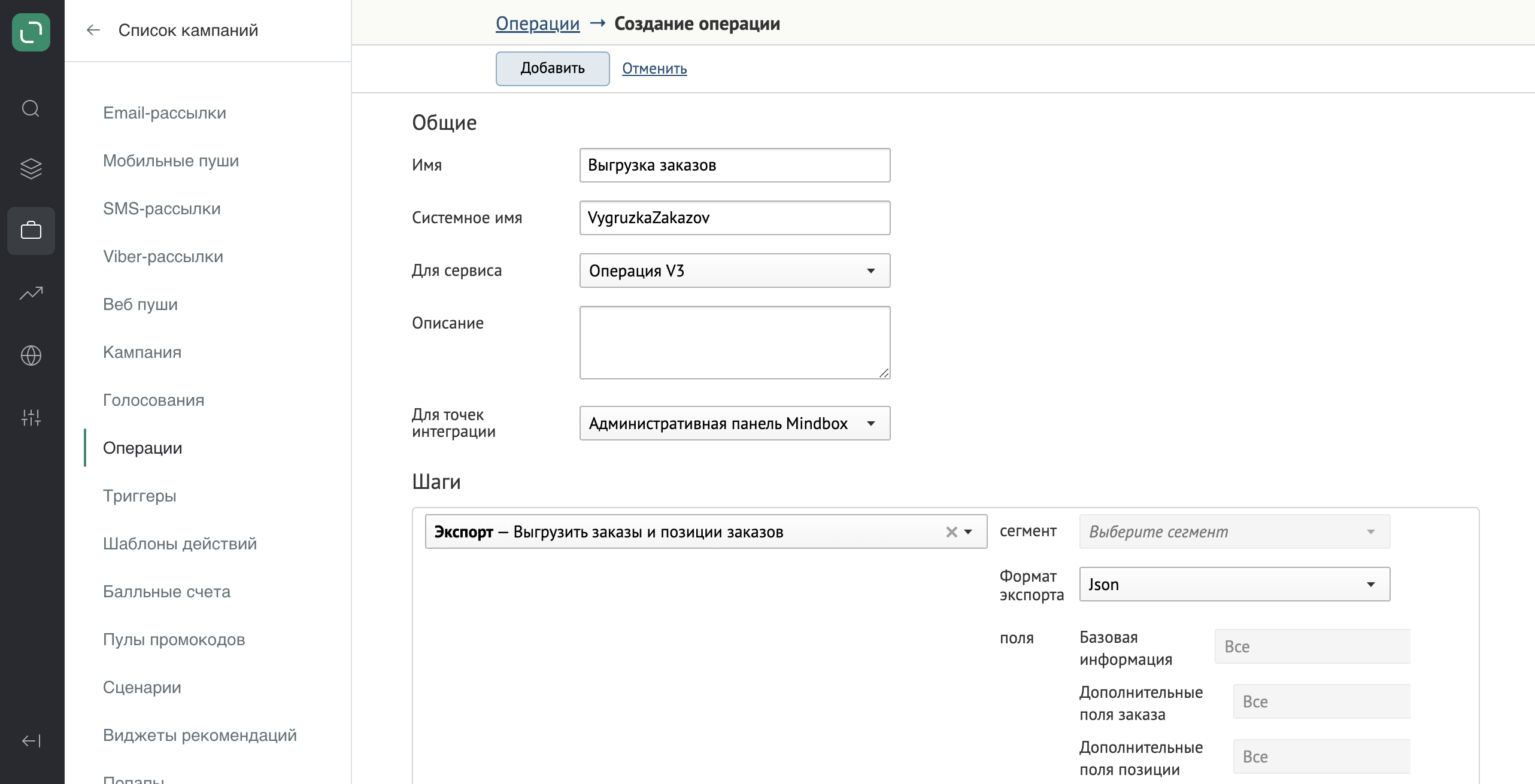
- точка интеграции — Административная панель Mindbox
- шаг Экспорт — Выгрузить заказы и позиции заказов
- выбираем данные для экспорта
- После создания операции, экспорт отразится в интерфейсе Mindbox:
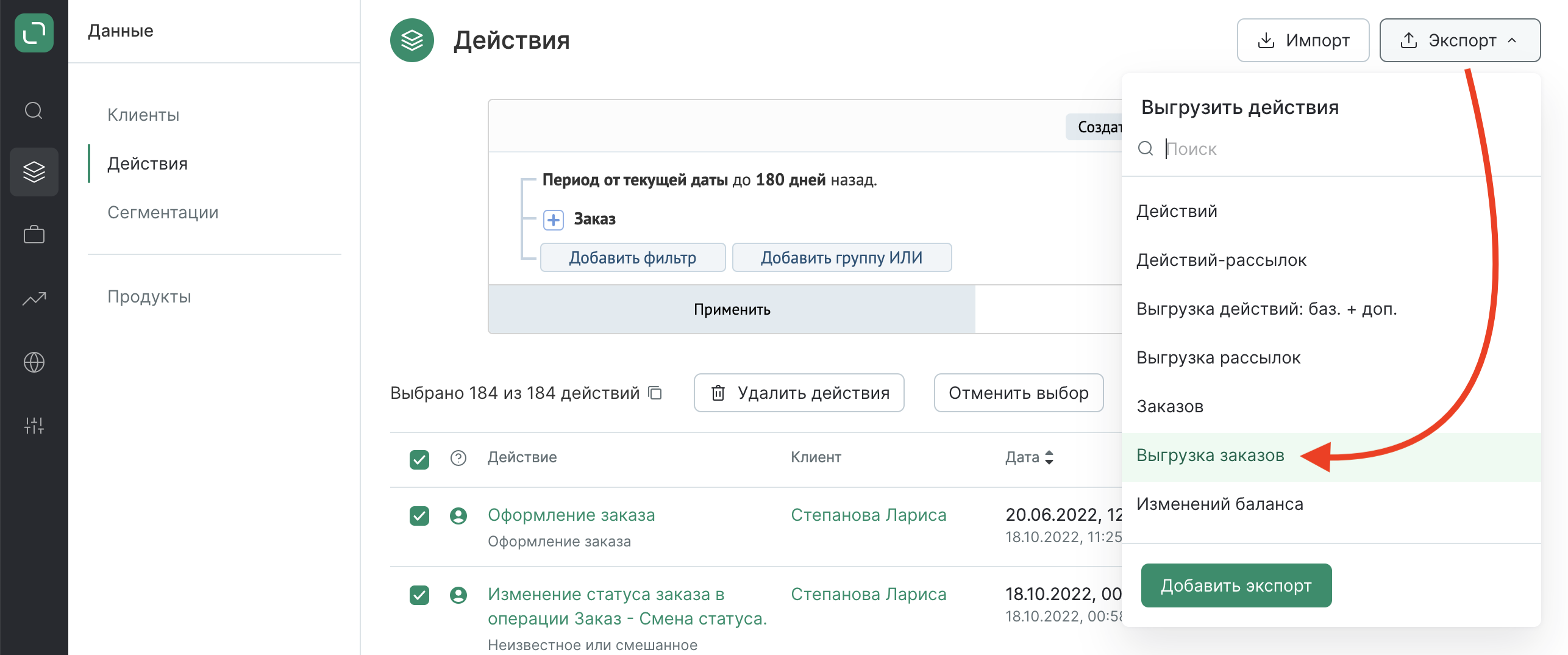
- Описание колонок файла можно увидеть, если редактировать операцию и нажать «Посмотреть описание»:
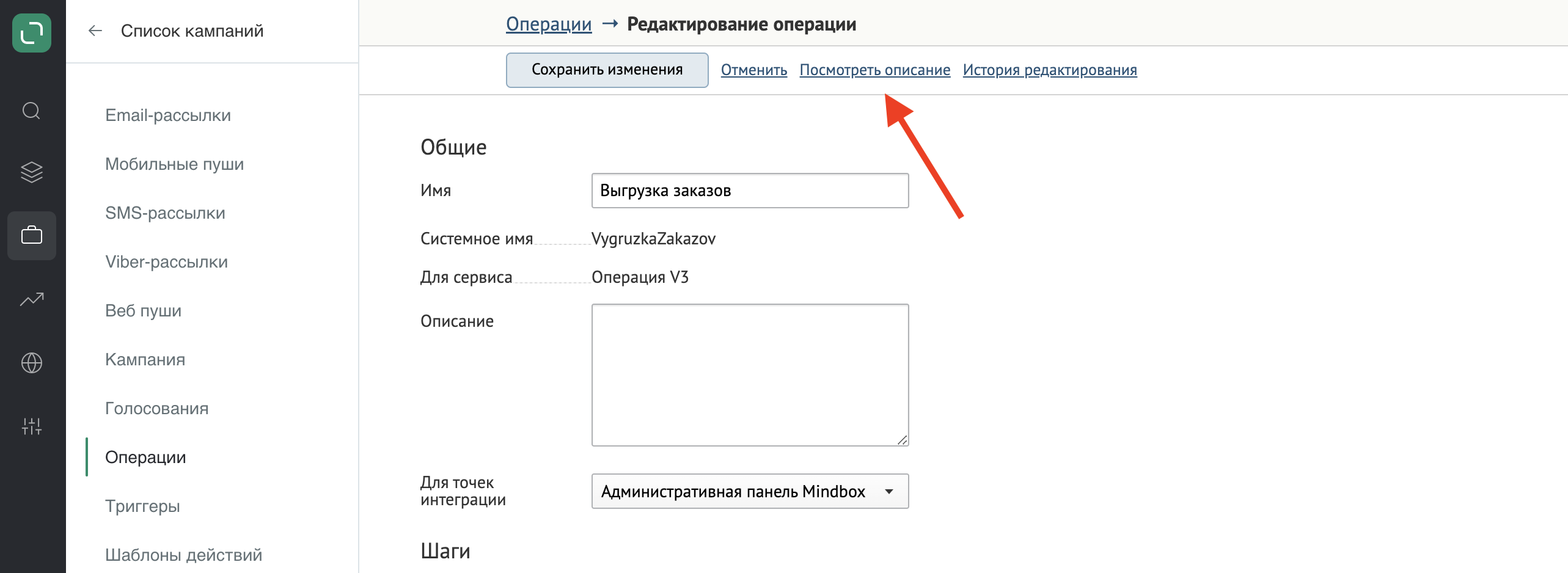
Детальная настройка данных для выгрузки
- Доступные форматы:
- csv
- JSON
- XML
- Доступные поля:
- базовая информация (ID в Mindbox, первое действие, зона, стоимость доставки, стоимость заказа с учетом скидок);
- дополнительные поля заказа
- дополнительные поля позиции заказа
- рассылка, к которой атрибутирован заказ:
- id кампании (ID в Mindbox)
- Тип кампании (пока доступен только тип Mailing)
- Имя кампании (название кампании в Mindbox)
- Тип действия (действие, к которому происходит атрибуция - пока только тип Click)
- данные клиентов:
- базовая информация (ID в Mindbox, ФИО, дата рождения, пол, дата последнего редактирования, таймзона, подтверждение контактов, валидность контактов, зона)
- Email и телефон
- внешние идентификаторы клиентов
- последняя активированная карта
- дополнительные поля
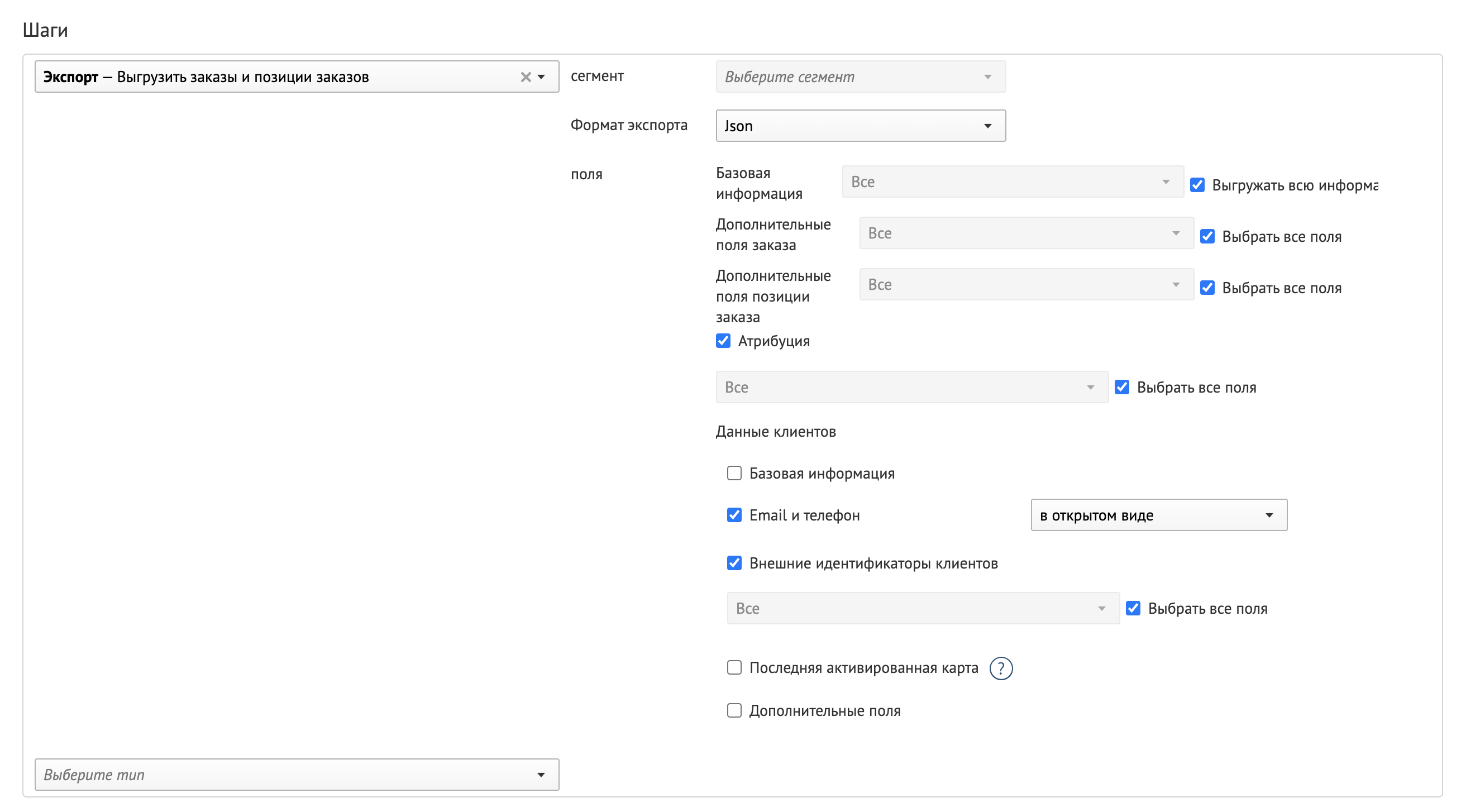
Продуктовые рекомендации Mindbox: обзор возможностей
Предыдущая
Следующая